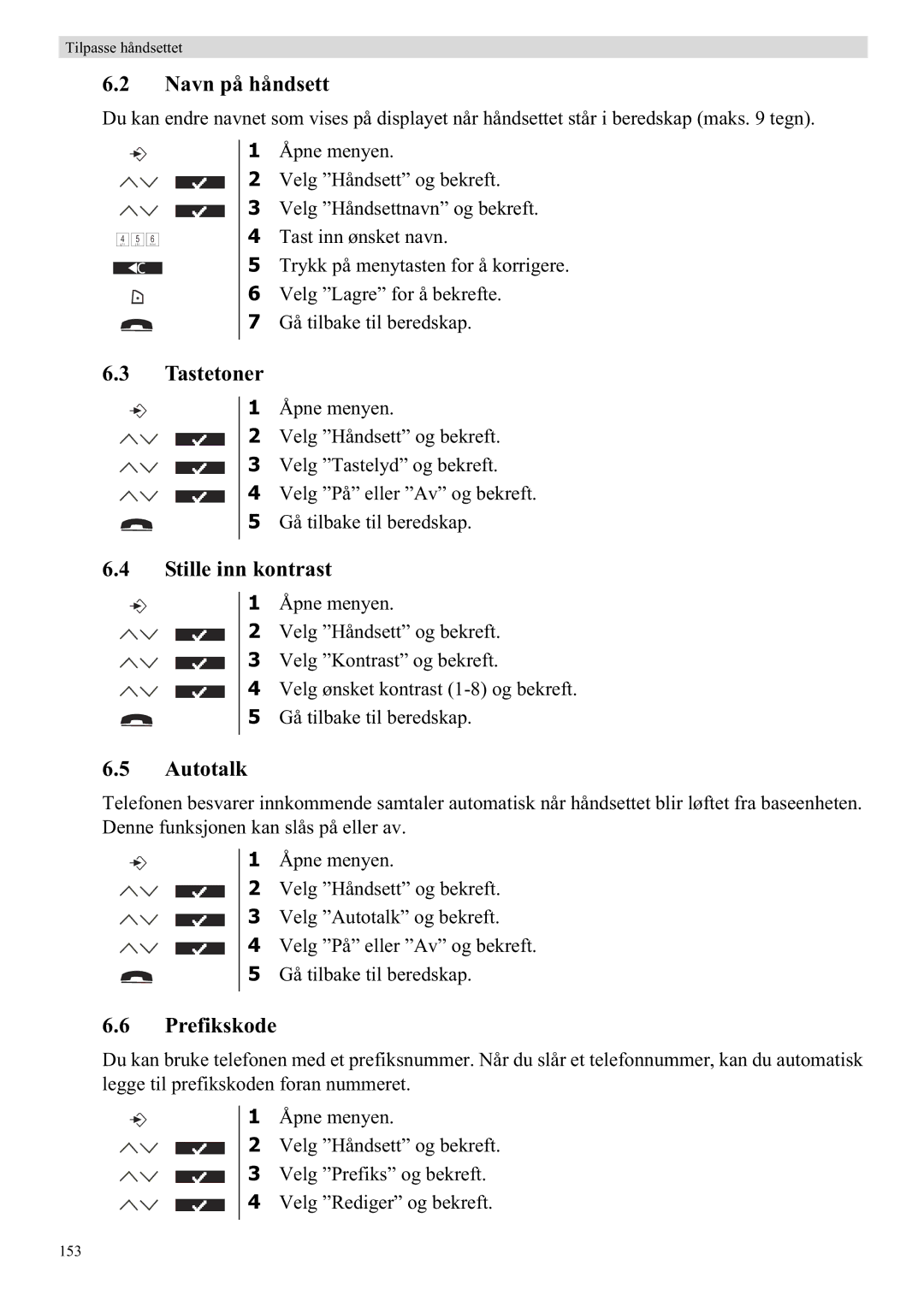Tilpasse håndsettet
6.2Navn på håndsett
Du kan endre navnet som vises på displayet når håndsettet står i beredskap (maks. 9 tegn).
|
|
| 1 | Åpne menyen. |
|
|
| 2 | Velg ”Håndsett” og bekreft. |
|
|
| 3 | Velg ”Håndsettnavn” og bekreft. |
g h i | j k l | m n o | 4 | Tast inn ønsket navn. |
4 | 5 | 6 |
| |
|
|
| 5 | Trykk på menytasten for å korrigere. |
|
|
| 6 | Velg ”Lagre” for å bekrefte. |
|
|
| 7 | Gå tilbake til beredskap. |
6.3Tastetoner
1 Åpne menyen.
2 Velg ”Håndsett” og bekreft.
3 Velg ”Tastelyd” og bekreft.
4 Velg ”På” eller ”Av” og bekreft.
5 Gå tilbake til beredskap.
6.4Stille inn kontrast
1 Åpne menyen.
2 Velg ”Håndsett” og bekreft.
3 Velg ”Kontrast” og bekreft.
4 Velg ønsket kontrast
5 Gå tilbake til beredskap.
6.5Autotalk
Telefonen besvarer innkommende samtaler automatisk når håndsettet blir løftet fra baseenheten. Denne funksjonen kan slås på eller av.
1 Åpne menyen.
2 Velg ”Håndsett” og bekreft.
3 Velg ”Autotalk” og bekreft.
4 Velg ”På” eller ”Av” og bekreft.
5 Gå tilbake til beredskap.
6.6Prefikskode
Du kan bruke telefonen med et prefiksnummer. Når du slår et telefonnummer, kan du automatisk legge til prefikskoden foran nummeret.
1 Åpne menyen.
2 Velg ”Håndsett” og bekreft.
3 Velg ”Prefiks” og bekreft.
4 Velg ”Rediger” og bekreft.
153